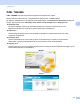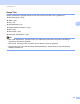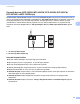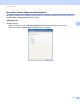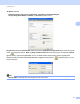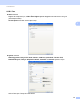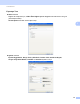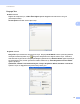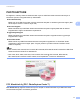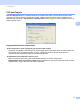Software User's Guide
Table Of Contents
- YAZILIM KULLANICI KILAVUZU
- İçindekiler
- Windows®
- 1 Yazdırma
- Brother yazıcı sürücüsünün kullanılması
- Özellikler
- Doğru tipte kağıdın seçilmesi
- Eş zamanlı yazdırma, tarama ve faks işlemleri
- Verinin bellekten silinmesi
- Durum Monitörü
- Yazıcı sürücüsü ayarları
- Yazıcı sürücüsü ayarlarına erişim
- Temel sekmesi
- Gelişmiş sekmesi
- Fotoğraf yazdırma için REALLUSION FaceFilter Studio kullanımı
- 2 Tarama
- TWAIN sürücüsü kullanılarak bir belgenin taranması
- WIA sürücüsü (Windows® XP/Windows Vista®) kullanarak bir belge tarama
- WIA sürücüsü kullanarak bir belge tarama (Windows Photo Gallery ve Windows Fax and Scan kullanıcıları)
- ScanSoft™ PaperPort™ 11SE'nin OCR by NUANCE™ ile birlikte kullanımı
- Öğelerin görüntülenmesi
- Öğelerinizi klasörler içinde düzenleme
- Diğer uygulamalara hızlı bağlantılar
- ScanSoft™ PaperPort™ 11SE with OCR, görüntü metnini üzerinde düzenleme yapabileceğiniz bir metne dönüştürmenizi sağlar
- Diğer uygulamalardan öğe alma
- Öğelerin diğer biçimlere aktarımı
- ScanSoft™ PaperPort™ 11SE with OCR'ın kaldırılması
- 3 ControlCenter3
- 4 Uzaktan Ayarlama (DCP modelleri, MFC-253CW, MFC-255CW, MFC-257CW ve MFC-295CN için mevcut değildir)
- 5 Brother PC-FAX Yazılımı (Yalnızca MFC modelleri)
- 6 PhotoCapture Center™
- 7 Güvenlik duvarı ayarları (Ağ kullanıcıları için)
- 1 Yazdırma
- Apple Macintosh
- 8 Yazdırma ve Faks Gönderme
- 9 Tarama
- 10 ControlCenter2
- 11 Uzaktan Ayarlama & PhotoCapture Center™
- Tara tuşunun kullanılması
- Dizin
- brother TUR
ControlCenter3
65
3
Otomatik Kırpma (DCP-395CN, MFC-495CW, DCP-593CW, DCP-595CW,
DCP-597CW ve MFC-795CW için) 3
ControlCenter Yapılandırması iletişim kutusundaki Otomatik Kırpma onay kutusunu işaretleyerek tarayıcı
camına yerleştirilen birden fazla belgeyi tarayabilirsiniz. Otomatik Kırpma öğesini seçtiğinizde, makine her
bir belgeyi tarayacak ve ayrı dosyalar oluşturacaktır. Örneğin eğer tarayıcı camının üzerine üç belge
yerleştirirseniz, makine tarama işlemini yapacak ve üç ayrı dosya oluşturacaktır. Üç sayfalı bir dosya
oluşturmak isterseniz, Dosya Türü için TIFF Çok Sayfalı, PDF veya XML Paper Specification öğesini
seçin.
1 10 mm veya daha büyük
2 20 mm veya daha büyük (alt)
Otomatik Kırpma Kuralları 3
Bu ayar sadece dikdörtgen veya kare kağıt için kullanılabilir.
Eğer belgeniz çok uzun veya genişse, bu ayar düzgün çalışmaz.
Bu ayarı kullandığınızda tarayıcı camını kullanmanız gerekir.
Şekilde gösterildiği gibi, belgelerinizi tarayıcı camının kenarlarından uzağa yerleştirmelisiniz.
Belgeleri birbirlerinden en az 10 mm ayrı yerleştirmeniz gereklidir.
Otomatik Kırpma, belgenin tarayıcı camı üzerindeki eğikliğini ayarlar; ama eğer belgeniz 10 dereceden
daha fazla eğikse bu ayar çalışmayacaktır.
Otomatik Kırpma özelliği, belgelerinizin boyutlarına bağlı olarak maksimum 16 belgeye kadar
kullanı
labilir.
Otomatik Kırpma özelliğini seçerseniz, Tarayıcı Arayüzünü Göster ve Doküman Boyutu öğelerini
seçemezsiniz.
1
2
3
1
2
3
1
2